Semoga bermanfaat untuk Anda yang masih mengalami kesulitan tentang cara mengirim pesan melalui email dari penyedia email gratisan di Yahoo.
Langkah langkah untuk mengirim email :
1. Login ke YahooMail.com atau klik Yahoo.com lalu klik menu mail. Masukkan username dan Password login nya. Seperti yang tercantum pada gambar di bawah ini :
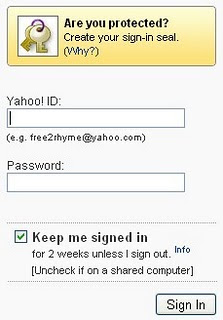
2. Setelah masuk ke bagian dalam akun email Anda lalu klik menu Create yang ada pada pojok kiri halaman email. Seperti yang ditunjukkan pada gambar di bawah ini :

3. Setelah menklik menu Create atau New atau Buat akan tampil tampilan email seperti ini :

Kolom isian ;
1. To :
Diisi dengan alamat email yang di tuju. contohnya aayohan@gmail.com pastikan alamat email tersebut tanpa spasi, kesalahan satu karakter huruf seperti halnya mengirim SMS tidak akan terkirim.
2. CC : (diisi kalau diperlukan)
CC (copy carbon) alias salinan email kolom ini bisa diisi atau tidak. Fungsi kolom ini untuk mengirim email ke beberapa email sekaligus . isi dengan alamat email tambahan jika ada alamat email lebih dari satu alamat email, contoh : emailteman1@gmail.com,emailteman2@yahoo.com (pisahkan dengan tanda koma) Anda juga bisa menambahkan BCC (Bling Copy Carbon)
pada menu yang ada disebelahnya.
Bcc bisa digunakan jika ingin orang yang dikirimi email tidak bisa mengetahui ke mana saja email tersebut anda kirimkan). Contoh kasusnya seperti ini, jika anda mengirim email ke 20 orang (alamat email), maka orang pertama tidak tahu ke 19 orang lainnya yang anda kirimi email, demikian juga orang kedua tidak mengetahui ke 19 orang lainnya yang anda kirimi email, demikian seterusnya.
Jika menggunakan Cc maka 20 orang yang anda kirimi email mengetahui ke mana saja anda kirim email tersebut.
3. Subject :
Kolom isian ini untuk judul atau topik email. Pastikan diisi untuk memperjelas kiriman email oleh penerima Email.
4. Content :
Pada kolom kosong dibawah isilah dengan isi email. Gunakan bahasa yang baik dan benar untuk memudahkan penerima email Anda.
5. Langkah terakhir yaitu klik tombol Send yang berada di atas kolom send. Selesai. Proses selanjutnya proses pengiriman email yg berlangsung dalam hitungn detik.
Selamat Mencoba .......


Tidak ada komentar:
Posting Komentar